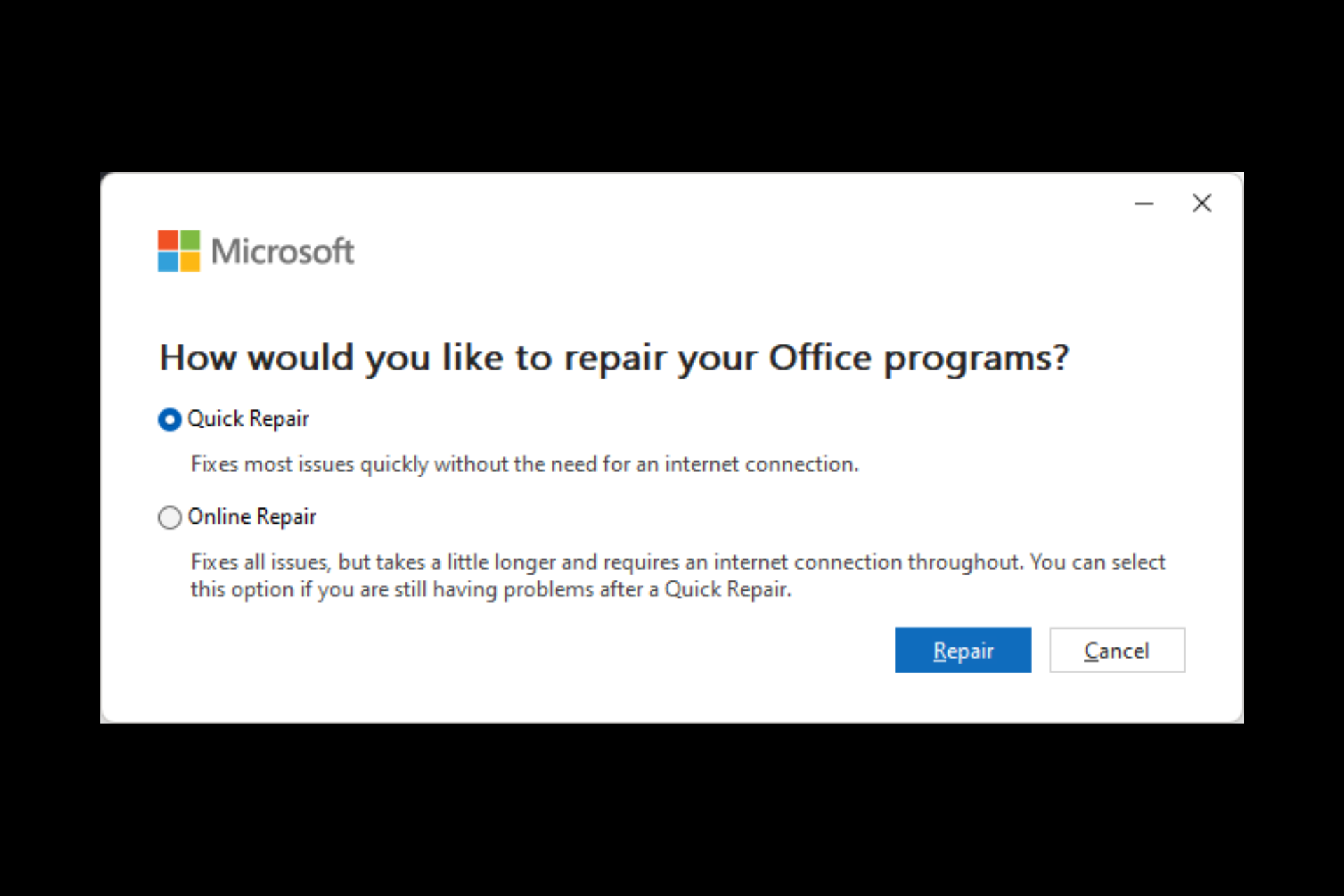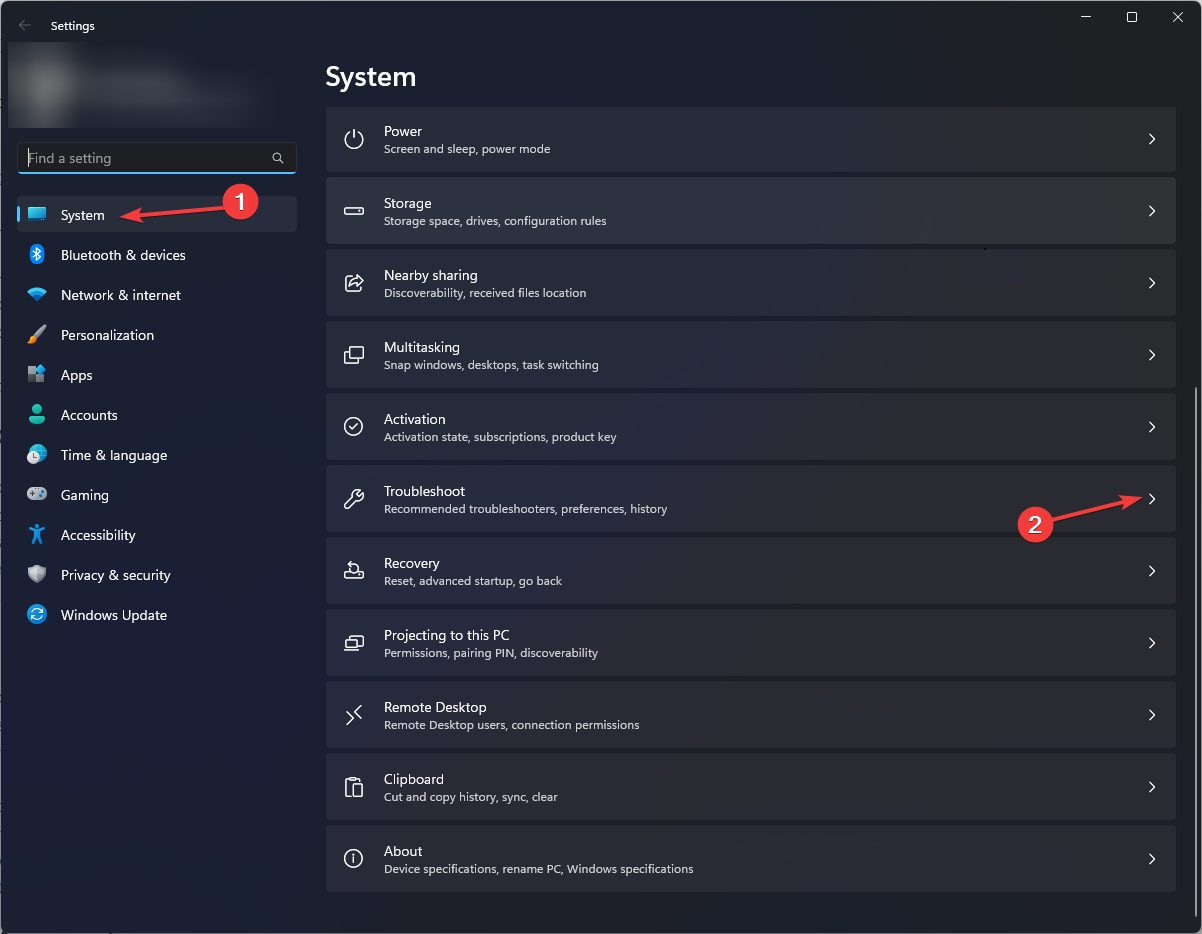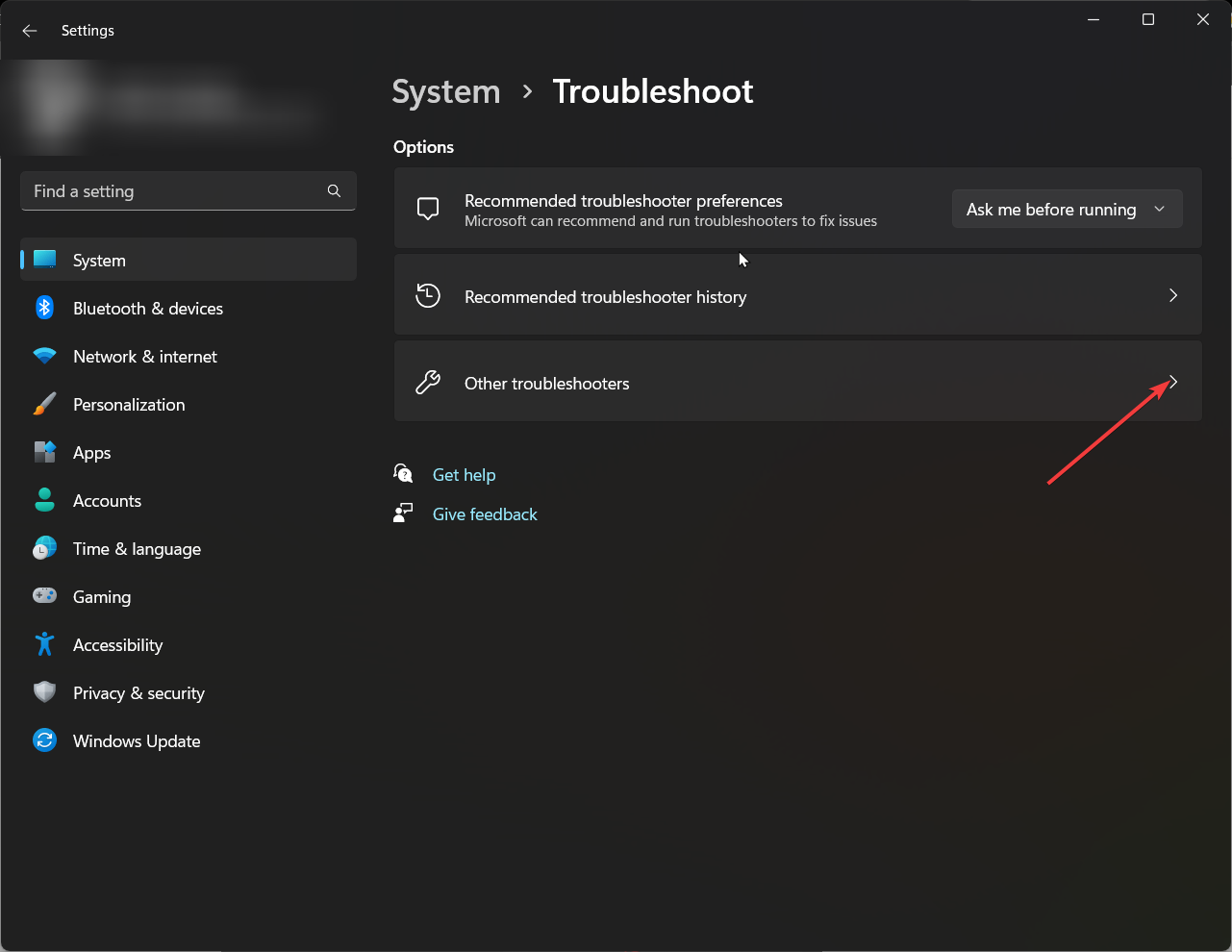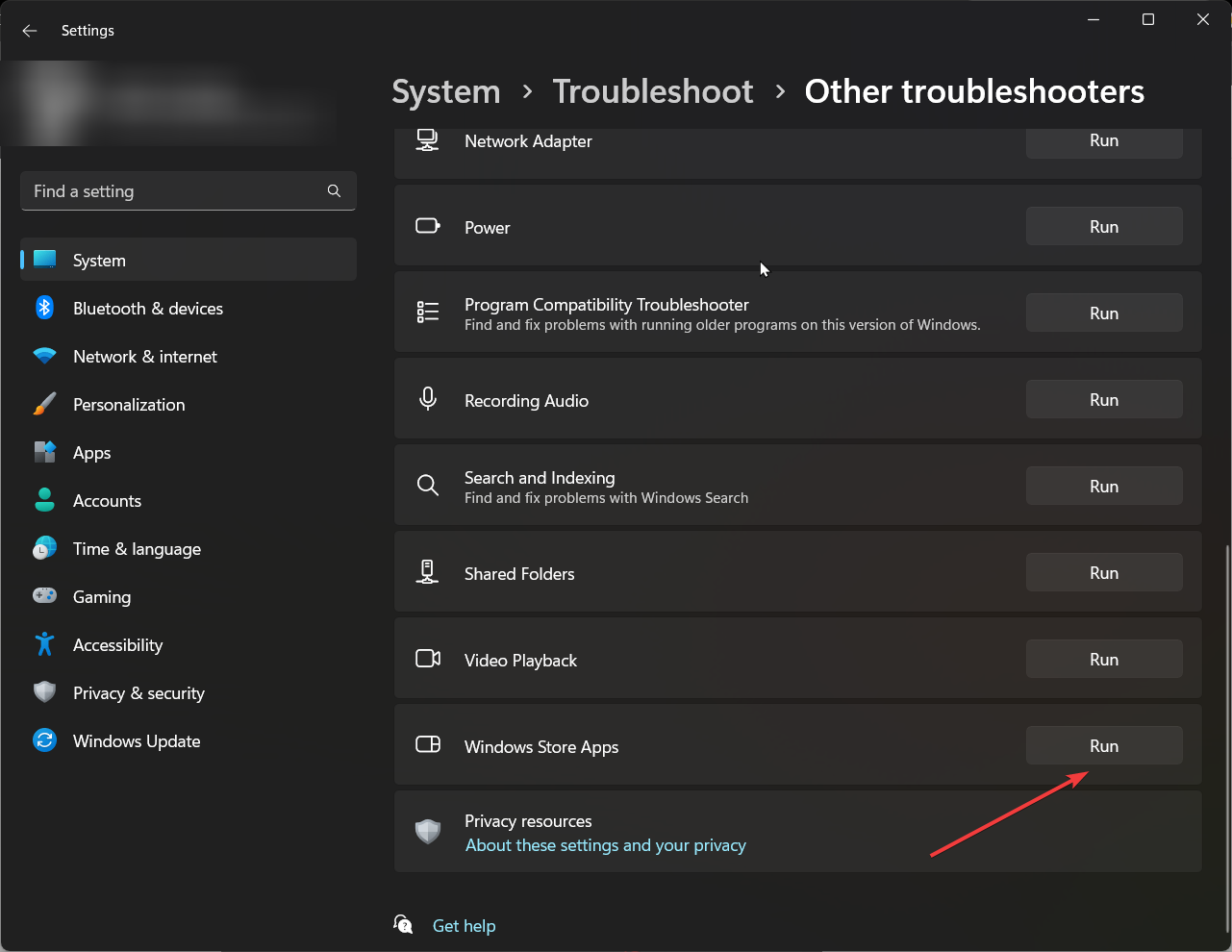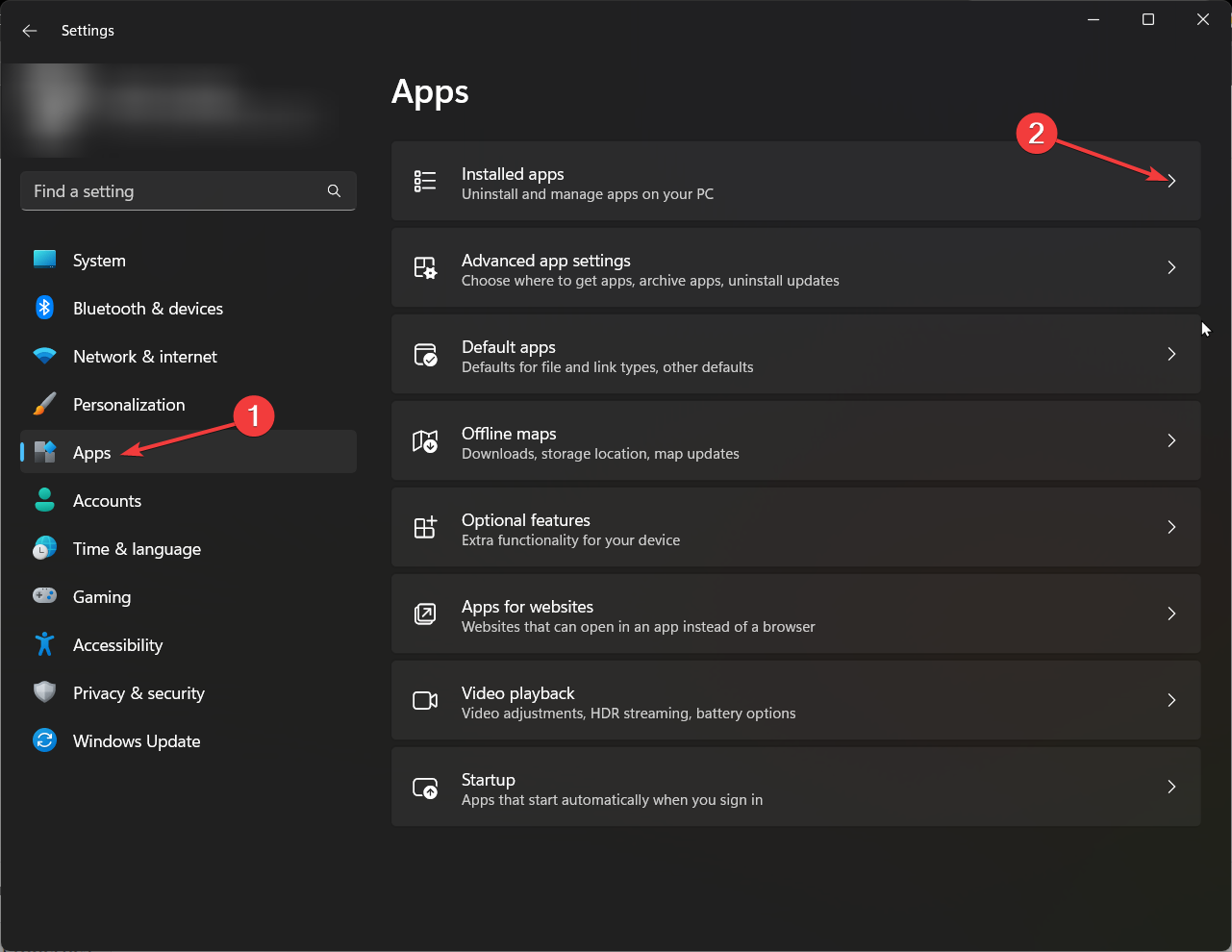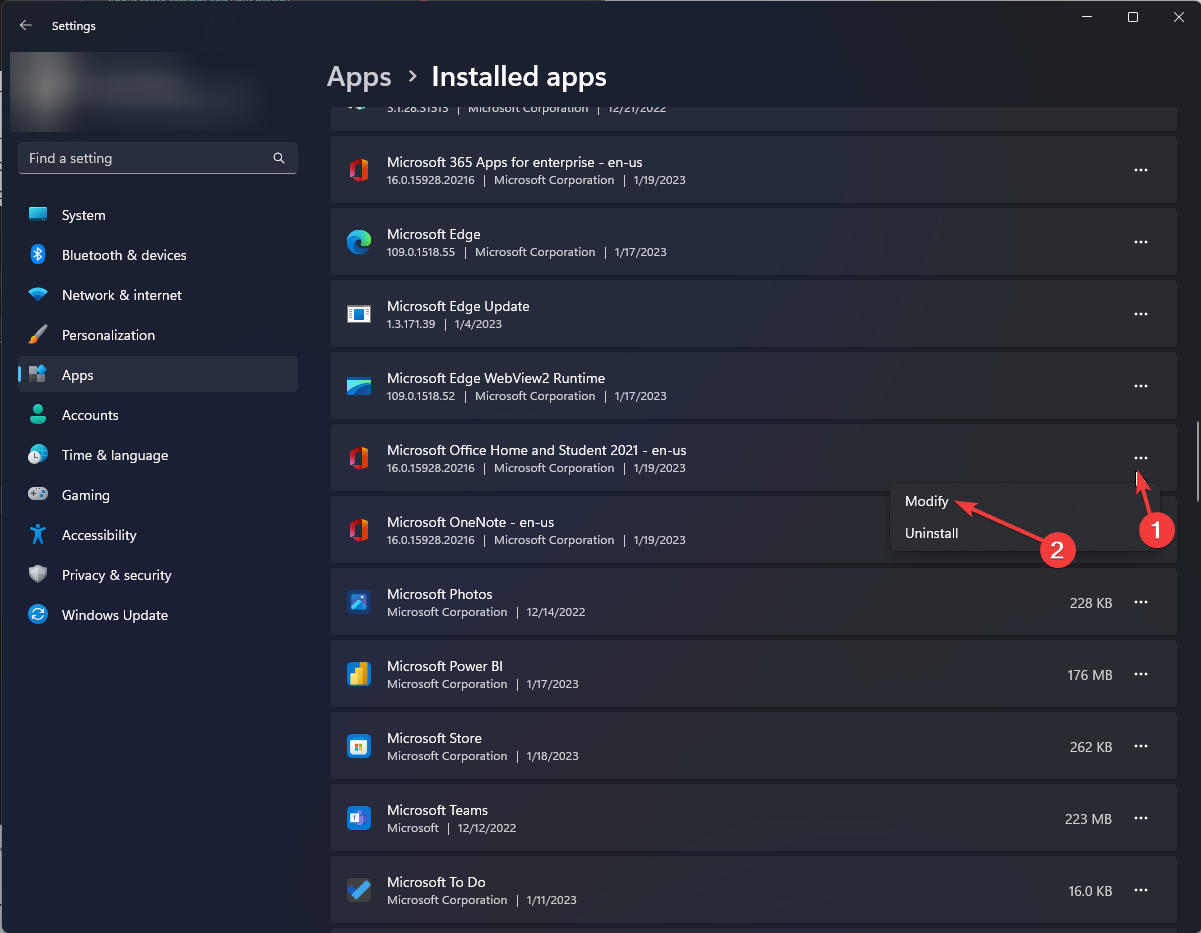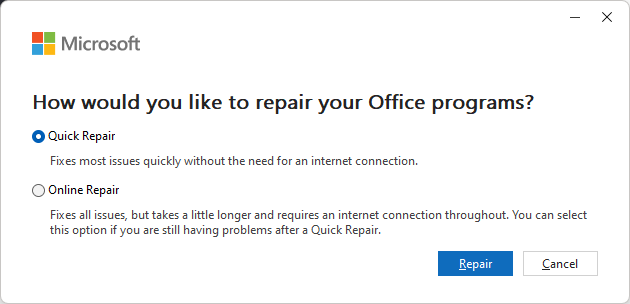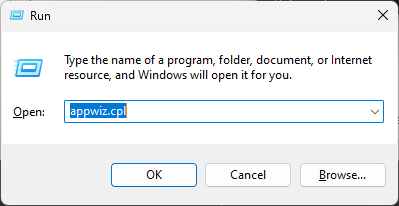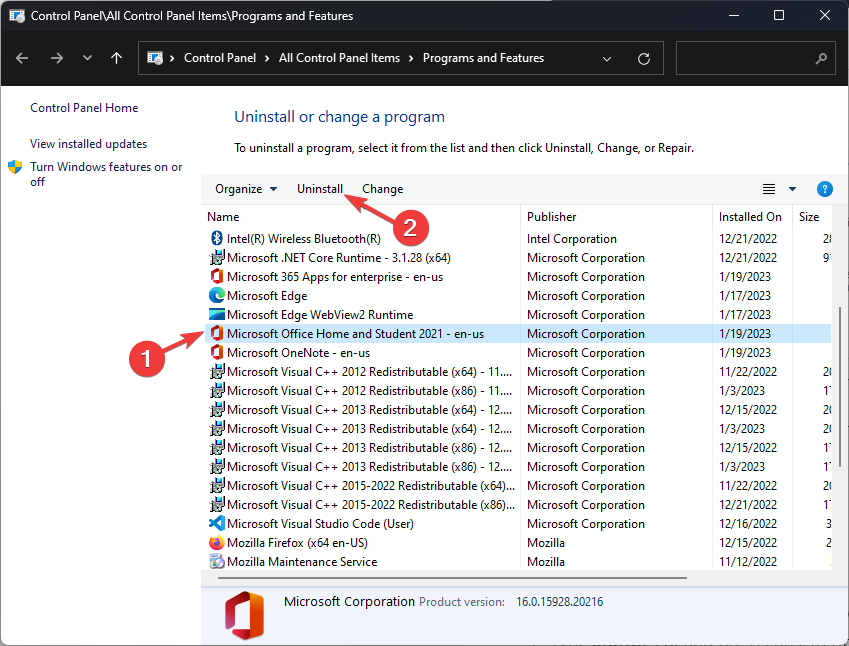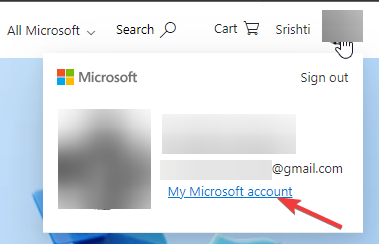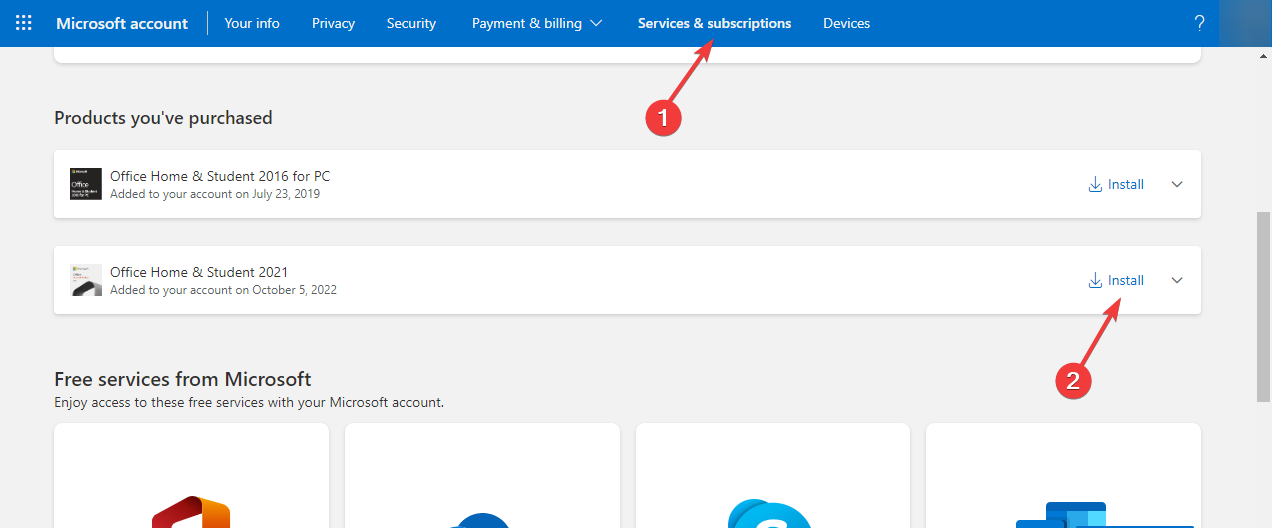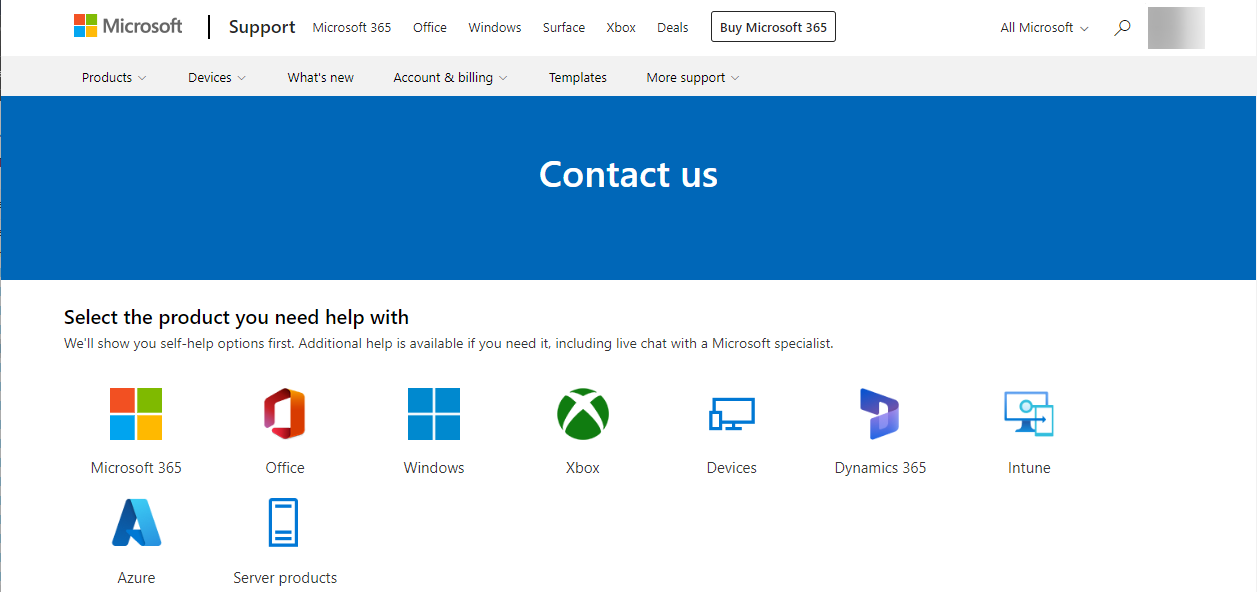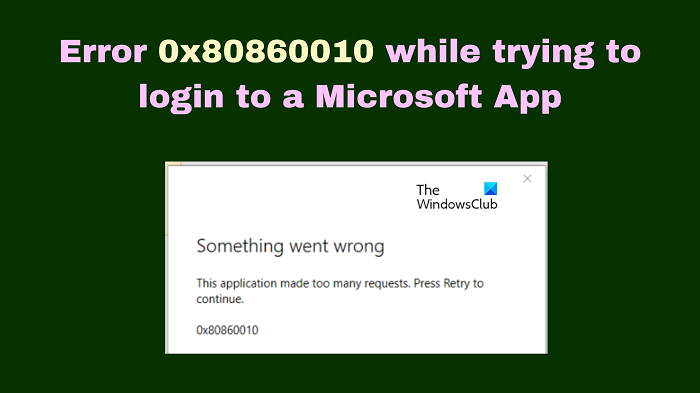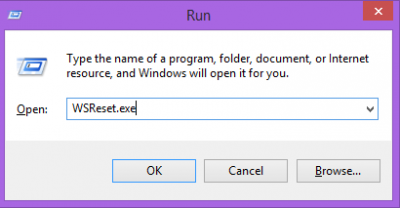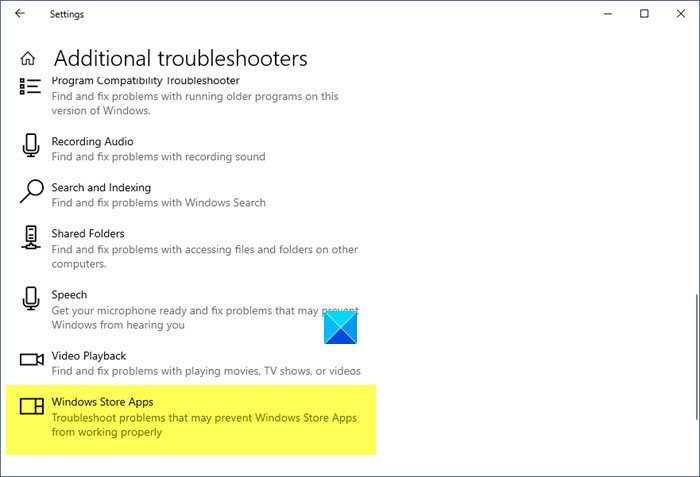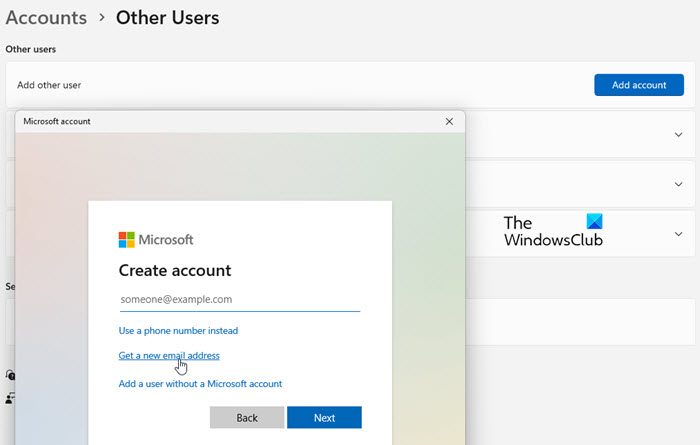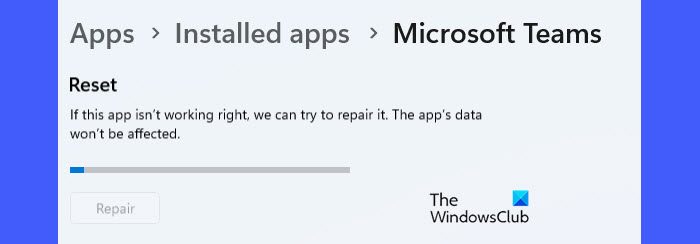Многие пользователи сообщали о том, что столкнулись с кодом ошибки 0x80860010 при входе в одно из приложений Microsoft, включая OneNote, Office, OneDrive и т. д. Эта ошибка может помешать вам получить доступ к приложению или использовать его. К счастью, мы можем решить эту проблему в кратчайшие сроки.
Здесь, в этом руководстве, мы обсудим методы устранения проблемы сразу после того, как поговорим о причинах ее возникновения.
Что вызывает ошибку входа 0x80860010 в Windows 11?
Могут быть разные причины возникновения проблемы; мы упомянули некоторые из популярных здесь:
- Поврежденные системные файлы. Если на вашем компьютере повреждены или отсутствуют системные файлы, это может вызвать проблемы на вашем ПК, в том числе запрет на вход в приложения Microsoft. Вы должны запустить сканирование SFC, чтобы проверить наличие проблемы.
- Неверные учетные данные для входа. Если вы используете неправильное имя или пароль для своей учетной записи Microsoft, вы можете увидеть эту ошибку.
- Файлы приложения Microsoft повреждены. Если файл приложения поврежден или отсутствует, вы можете получить эту ошибку. Чтобы исправить это, вы можете восстановить приложение или переустановить его.
- Конфликт с другими программами. Если программа на вашем компьютере мешает работе приложения Microsoft, вы можете получить эту ошибку. Чтобы исправить это, попробуйте закрыть фоновые приложения и проверить, сохраняется ли проблема.
Что я могу сделать, чтобы исправить ошибку входа 0x80860010 в Windows 11?
Прежде чем приступать к устранению неполадок, выполните следующие предварительные проверки, чтобы решить проблему:
- Перезагрузите компьютер.
- Запустите компьютер в чистой загрузочной среде.
- Выполните очистку диска.
1. Запустите средство устранения неполадок Windows.
- Нажмите Windows + I, чтобы открыть настройки.
- Теперь перейдите в «Система», затем нажмите «Устранение неполадок».
- На следующей странице выберите Другие средства устранения неполадок.
- Из списка перейдите в «Приложения Магазина Windows» и нажмите «Выполнить».
2. Восстановите приложение Microsoft Office.
- Нажмите Windows + I, чтобы открыть настройки.
- Перейдите в «Приложения», затем «Установленные приложения».
- В списке приложений найдите приложение Office и нажмите на три точки рядом с ним.
- Выберите «Изменить».
- В приглашении UAC нажмите Да.
- Выберите «Быстрое восстановление», а затем «Восстановить».
3. Переустановите приложение
- Нажмите Windows + R , чтобы открыть окно «Выполнить».
- Введите appwiz.cpl и нажмите Enter, чтобы открыть список приложений.
- Выберите Office и нажмите «Удалить».
- Перезагрузите компьютер.
- Теперь вы можете загрузить приложение Office, используя свою учетную запись Microsoft. Но сначала войдите в свою учетную запись и щелкните изображение своего профиля, щелкните Моя учетная запись Microsoft.
- Перейти к подпискам.
- Нажмите «Установить Office» в разделе «Приложения и устройства Office».
- Следуйте инструкциям на экране, чтобы снова установить Office.
4. Запустите команду SFC и DISM.
- Нажмите Windows клавишу, введите CMD и нажмите «Запуск от имени администратора».
- Введите следующую команду и нажмите Enter:
sfc/scnnow - Дайте процессу завершиться, и если есть ошибка, скопируйте и вставьте следующую команду и нажмите Enter:
DISM /online /cleanup-image /restorehealth
После завершения сканирования перезагрузите компьютер.
5. Обратитесь в службу поддержки Майкрософт
Если у вас ничего не получилось, рекомендуется обратиться в службу поддержки Microsoft. Опишите весь сценарий и шаги, которые вы предприняли для устранения проблемы. Это помогает им лучше понять ситуацию.
Итак, вам нужно следовать этим методам, чтобы исправить ошибку входа 0x80860010 в Windows 11. Попробуйте их и сообщите нам, что сработало для вас, в комментариях ниже.
Don’t miss out on any hot news from the world of gaming and technology! Subscribe to our unique newsletter and be the first to learn about exclusive releases, exciting guides, and the latest in the world of technology.
Join our community of gamers and tech enthusiasts to stay up-to-date with the most important events! Are your fingers itching with anticipation? Subscribe right now and discover the thrilling world of games and technology with us!
Running Windows Store Apps troubleshooter could be one of the fixes
by Loredana Harsana
Loredana is a passionate writer with a keen interest in PC software and technology. She started off writing about mobile phones back when Samsung Galaxy S II was… read more
Updated on
- This error occurs when you either input the wrong credentials or have corrupt device drivers on your computer.
- In this guide, we will discuss some expert-recommended methods to resolve the issue.
Many users have reported facing error code 0x80860010 while logging into one of the Microsoft apps, including OneNote, Office, OneDrive, etc. This error could stop you from accessing or using the app. Fortunately, we can fix this issue in no time.
Here, in this guide, we will discuss methods to fix the issue right after talking about the causes of its occurrence.
What causes login error 0x80860010 in Windows 11?
There could be various reasons for the issue to occur; we have mentioned some of the popular ones here:
- Corrupt system files – If your computer has damaged or missing system files, it might cause issues on your PC, including not letting you login into Microsoft apps. You should run an SFC scan to check for the problem.
- Incorrect login credentials – If you use the wrong name or password for your Microsoft account, you might see this error.
- Microsoft app files are damaged – If the app file is corrupt or missing, you might get this error. To fix it, you can either repair the app or reinstall it.
- Conflict with other programs – If a program on your computer interferes with the working of the Microsoft app, then you can get this error. To fix it, try to close the background apps and check if the issue persists.
What can I do to fix login error 0x80860010 in Windows 11?
Before engaging in troubleshooting steps, go through these preliminary checks to fix the issue:
- Restart your computer.
- Run your computer in a clean boot environment.
- Perform Disk Cleanup.
1. Run the Windows troubleshooter
- Press Windows + I to open Settings.
- Now go to System, then click Troubleshooter.
- On the next page, select Other troubleshooters.
- From the list, go to Windows Store Apps and click Run.
2. Repair the Microsoft Office app
- Press Windows + I to open Settings.
- Go to Apps, then Installed apps.
- From the list of apps, locate the Office app, and click on the three dots next to it.
- Choose Modify.
- On the UAC prompt, click Yes.
- Select Quick Repair, and then Repair.
- How to Convert Windows 11 Install.WIM to Install.ESD (or Backwards)
- Shortcuts Are Not Working in Chrome? 5 Ways to Fix Them
3. Reinstall the app
- Press Windows + R to open the Run window.
- Type appwiz.cpl and press Enter to open a list of apps.
- Select Office and click Uninstall.
- Restart your PC.
- Now you can download the Office app using your Microsoft account. But first, log in to your account and, click on your profile image, click My Microsoft account.
- Go to Subscriptions.
- Click on Install Office under Office apps & devices.
- Follow the on-screen instructions to install Office again.
4. Run the SFC and DISM command
- Press the Windows key, type CMD, and click Run as administrator.
- Type the following command and press Enter:
sfc/scnnow - Let the process get complete, and if there is an error, then copy and paste the following command and hit Enter:
DISM /online /cleanup-image /restorehealth
Once the scan is finished, restart your computer.
5. Contact Microsoft support
If nothing worked for you, it is advised to contact Microsoft Support. Explain the whole scenario and the steps you took to fix the issue. This helps them understand the situation better.
So, you need to follow these methods to fix the login error 0x80860010 in Windows 11. Try them and let us know which worked for you in the comments below.
Многие пользователи сообщали о том, что столкнулись с кодом ошибки 0x80860010 при входе в одно из приложений Microsoft, включая OneNote, Office, OneDrive и т. д. Эта ошибка может помешать вам получить доступ к приложению или использовать его. К счастью, мы можем решить эту проблему в кратчайшие сроки.
Здесь, в этом руководстве, мы обсудим методы устранения проблемы сразу после того, как поговорим о причинах ее возникновения.
Могут быть разные причины возникновения проблемы; мы упомянули некоторые из популярных здесь:
- Поврежденные системные файлы. Если на вашем компьютере повреждены или отсутствуют системные файлы, это может вызвать проблемы на вашем ПК, в том числе запрет на вход в приложения Microsoft. Вы должны запустить сканирование SFC, чтобы проверить наличие проблемы.
- Неверные учетные данные для входа. Если вы используете неправильное имя или пароль для своей учетной записи Microsoft, вы можете увидеть эту ошибку.
- Файлы приложения Microsoft повреждены. Если файл приложения поврежден или отсутствует, вы можете получить эту ошибку. Чтобы исправить это, вы можете восстановить приложение или переустановить его.
- Конфликт с другими программами. Если программа на вашем компьютере мешает работе приложения Microsoft, вы можете получить эту ошибку. Чтобы исправить это, попробуйте закрыть фоновые приложения и проверить, сохраняется ли проблема.
Что я могу сделать, чтобы исправить ошибку входа 0x80860010 в Windows 11?
Прежде чем приступать к устранению неполадок, выполните следующие предварительные проверки, чтобы решить проблему:
- Перезагрузите компьютер.
- Запустите компьютер в чистой загрузочной среде.
- Выполните очистку диска.
1. Запустите средство устранения неполадок Windows.
- Нажмите Windows + I, чтобы открыть настройки.
- Теперь перейдите в «Система», затем нажмите «Устранение неполадок».
- На следующей странице выберите Другие средства устранения неполадок.
- Из списка перейдите в «Приложения Магазина Windows» и нажмите «Выполнить».
2. Восстановите приложение Microsoft Office.
- Нажмите Windows + I, чтобы открыть настройки.
- Перейдите в «Приложения», затем «Установленные приложения».
- В списке приложений найдите приложение Office и нажмите на три точки рядом с ним.
- Выберите «Изменить».
- В приглашении UAC нажмите Да.
- Выберите «Быстрое восстановление», а затем «Восстановить».
3. Переустановите приложение
- Нажмите Windows + R , чтобы открыть окно «Выполнить».
- Введите appwiz.cpl и нажмите Enter, чтобы открыть список приложений.
- Выберите Office и нажмите «Удалить».
- Перезагрузите компьютер.
- Теперь вы можете загрузить приложение Office, используя свою учетную запись Microsoft. Но сначала войдите в свою учетную запись и щелкните изображение своего профиля, щелкните Моя учетная запись Microsoft.
- Перейти к подпискам.
- Нажмите «Установить Office» в разделе «Приложения и устройства Office».
- Следуйте инструкциям на экране, чтобы снова установить Office.
4. Запустите команду SFC и DISM.
- Нажмите Windows клавишу, введите CMD и нажмите «Запуск от имени администратора».
- Введите следующую команду и нажмите Enter:
sfc/scnnow - Дайте процессу завершиться, и если есть ошибка, скопируйте и вставьте следующую команду и нажмите Enter:
DISM /online /cleanup-image /restorehealth
После завершения сканирования перезагрузите компьютер.
5. Обратитесь в службу поддержки Майкрософт
Если у вас ничего не получилось, рекомендуется обратиться в службу поддержки Microsoft. Опишите весь сценарий и шаги, которые вы предприняли для устранения проблемы. Это помогает им лучше понять ситуацию.
Итак, вам нужно следовать этим методам, чтобы исправить ошибку входа 0x80860010 в Windows 11. Попробуйте их и сообщите нам, что сработало для вас, в комментариях ниже.
Microsoft Store — это основной магазин для загрузки и установки программных продуктов Microsoft. Иногда приложения, загруженные через Microsoft Store, отображают проблемы. Одной из таких проблем является ошибка 0x80860010 при попытке загрузить, установить или обновить приложение через Магазин Microsoft. Если вы столкнулись с этой ошибкой в своей системе, прочитайте эту статью, чтобы найти решения.
Проблема может быть вызвана повреждением кеша Microsoft Store или проблемами с учетной записью пользователя. Оно сопровождается сообщением об ошибке. Это приложение сделало слишком много запросов. Нажмите «Повторить», чтобы продолжить. Попробуйте следующие решения последовательно, чтобы решить проблему в обсуждении.
- Сброс кеша Магазина Microsoft
- Запустите средство устранения неполадок приложений Магазина Windows.
- Создайте новую учетную запись пользователя
- Восстановите приложение или Microsoft Store
- Скачайте и установите приложение с сайта производителя
1]Сброс кеша Магазина Microsoft
Если файлы кеша, связанные с Microsoft Store, повреждены, вы можете столкнуться с ошибкой 0x80860010 при попытке загрузить и установить приложения с помощью Microsoft Store. В этом случае сброс кеша Microsoft Store может решить проблему в обсуждении. Процедура следующая.
- Нажмите Win+R, чтобы открыть окно «Выполнить».
- В окне «Выполнить» введите команду WSRESET.EXE и нажмите Enter, чтобы сбросить Microsoft Store.
- Перезагрузите систему и попробуйте загрузить, установить или обновить приложение еще раз.
2]Запустите средство устранения неполадок приложений Магазина Windows.
Средство устранения неполадок приложений Магазина Windows — отличный инструмент для проверки наличия проблем с приложениями, загруженными из Магазина Microsoft. Он также проверяет наличие проблем с самим Microsoft Store. Процедура запуска средства устранения неполадок Магазина Windows выглядит следующим образом.
- Щелкните правой кнопкой мыши кнопку «Пуск» и выберите «Настройки» в меню.
- Перейдите в Система >> Устранение неполадок >> Другие средства устранения неполадок.
- Прокрутите вниз до средства устранения неполадок приложений Магазина Windows, которое будет в самом низу списка.
- Нажмите «Выполнить», соответствующий ему.
- После того, как средство устранения неполадок выполнит свою работу, перезагрузите компьютер.
- Убедитесь, что это устранило проблему в обсуждении.
3]Создайте новую учетную запись пользователя
Если вышеупомянутые 2 решения не решили проблему в обсуждении, вы можете рассмотреть возможность создания новой учетной записи пользователя. Процедура следующая.
- Перейдите в настройки Windows.
- Нажмите на опцию «Учетные записи» на левой панели.
- Нажмите Другие пользователи на правой панели.
- Нажмите кнопку «Добавить учетную запись». Для загрузки страницы потребуется несколько секунд.
- Щелкните ссылку У меня нет данных для входа этого человека.
- Введите действительный адрес электронной почты.
- Нажмите кнопку «Далее».
- Выберите уникальный пароль и после этого нажмите кнопку «Далее».
- Введите имя и фамилию человека и нажмите кнопку «Далее».
- Введите дату рождения человека, выберите страну человека и нажмите кнопку «Далее».
- Решите головоломку, которая появится, чтобы завершить настройку учетной записи.
4]Восстановите приложение или Microsoft Store.
Если проблема возникла при попытке обновить приложение, которое уже было загружено в систему, то его можно исправить. Вы также можете рассмотреть возможность восстановления самого приложения Microsoft Store. Процедура следующая.
- Щелкните правой кнопкой мыши кнопку «Пуск» и выберите «Настройки» в меню.
- В окне «Настройки» перейдите в «Приложения» >> «Установленные приложения».
- Нажмите на три точки, связанные с приложением.
- Выберите Дополнительные параметры.
- Прокрутите вниз до «Восстановить» и нажмите на эту опцию, чтобы восстановить приложение.
- Перезагрузите систему.
5]Загрузите и установите приложение с сайта производителя.
Многие приложения в Магазине Microsoft созданы производителями, отличными от Microsoft. Вы можете загрузить эти приложения непосредственно с веб-сайтов их производителей — если они доступны.
Почему я должен загружать приложение из Microsoft Store, а не с сайта производителя?
Есть три причины для загрузки приложения из Microsoft Store, а не с сайта производителя.
- Microsoft Store проверяет каждое программное обеспечение на наличие вирусов и вредоносных программ, поэтому вы можете быть уверены в безопасности загруженного приложения.
- Процедура загрузки приложения из Microsoft Store упрощена. Вы можете легко найти его в магазине, используя ключевое слово.
- Обновление приложений, загруженных из Магазина Microsoft, либо слишком простое, либо выполняется автоматически.
Что делает Microsoft Store?
Microsoft Store — это онлайн-рынок, на котором можно покупать продукты Microsoft. Вы можете купить как аппаратные, так и программные продукты в Microsoft Store. Магазин также позволяет приобретать сторонние приложения. Большинство продуктов Microsoft запускаются в Microsoft Store раньше, чем где-либо еще.
Running Windows Store Apps troubleshooter could be one of the fixes
by Loredana Harsana
Loredana is a passionate writer with a keen interest in PC software and technology. She started off writing about mobile phones back when Samsung Galaxy S II was… read more
Updated on January 19, 2023
Reviewed by
Alex Serban
After moving away from the corporate work-style, Alex has found rewards in a lifestyle of constant analysis, team coordination and pestering his colleagues. Holding an MCSA Windows Server… read more
- This error occurs when you either input the wrong credentials or have corrupt device drivers on your computer.
- In this guide, we will discuss some expert-recommended methods to resolve the issue.
XINSTALL BY CLICKING THE DOWNLOAD FILE
This software will repair common computer errors, protect you from file loss, malware, hardware failure and optimize your PC for maximum performance. Fix PC issues and remove viruses now in 3 easy steps:
- Download Restoro PC Repair Tool that comes with Patented Technologies (patent available here).
- Click Start Scan to find Windows issues that could be causing PC problems.
- Click Repair All to fix issues affecting your computer’s security and performance
- Restoro has been downloaded by 0 readers this month.
Many users have reported facing error code 0x80860010 while logging into one of the Microsoft apps, including OneNote, Office, OneDrive, etc. This error could stop you from accessing or using the app. Fortunately, we can fix this issue in no time.
Here, in this guide, we will discuss methods to fix the issue right after talking about the causes of its occurrence.
What causes login error 0x80860010 in Windows 11?
There could be various reasons for the issue to occur; we have mentioned some of the popular ones here:
- Corrupt system files – If your computer has damaged or missing system files, it might cause issues on your PC, including not letting you login into Microsoft apps. You should run an SFC scan to check for the problem.
- Incorrect login credentials – If you use the wrong name or password for your Microsoft account, you might see this error.
- Microsoft app files are damaged – If the app file is corrupt or missing, you might get this error. To fix it, you can either repair the app or reinstall it.
- Conflict with other programs – If a program on your computer interferes with the working of the Microsoft app, then you can get this error. To fix it, try to close the background apps and check if the issue persists.
What can I do to fix login error 0x80860010 in Windows 11?
Before engaging in troubleshooting steps, go through these preliminary checks to fix the issue:
- Restart your computer.
- Run your computer in a clean boot environment.
- Perform Disk Cleanup.
1. Run the Windows troubleshooter
- Press Windows + I to open Settings.
- Now go to System, then click Troubleshooter.
- On the next page, select Other troubleshooters.
- From the list, go to Windows Store Apps and click Run.
2. Repair the Microsoft Office app
- Press Windows + I to open Settings.
- Go to Apps, then Installed apps.
- From the list of apps, locate the Office app, and click on the three dots next to it.
- Choose Modify.
- On the UAC prompt, click Yes.
- Select Quick Repair, and then Repair.
- AMDRSServ.exe: What Is It & How to Fix It in 7 Easy Steps
- Netwtw10.sys Blue Screen Error: 4 Ways to Fix It
- How to Enable & Disable Fingertip Writing in Windows 11
3. Reinstall the app
- Press Windows + R to open the Run window.
- Type appwiz.cpl and press Enter to open a list of apps.
- Select Office and click Uninstall.
- Restart your PC.
- Now you can download the Office app using your Microsoft account. But first, log in to your account and, click on your profile image, click My Microsoft account.
- Go to Subscriptions.
- Click on Install Office under Office apps & devices.
- Follow the on-screen instructions to install Office again.
4. Run the SFC and DISM command
- Press the Windows key, type CMD, and click Run as administrator.
- Type the following command and press Enter:
sfc/scnnow - Let the process get complete, and if there is an error, then copy and paste the following command and hit Enter:
DISM /online /cleanup-image /restorehealth
Once the scan is finished, restart your computer.
5. Contact Microsoft support
If nothing worked for you, it is advised to contact Microsoft Support. Explain the whole scenario and the steps you took to fix the issue. This helps them understand the situation better.
So, you need to follow these methods to fix the login error 0x80860010 in Windows 11. Try them and let us know which worked for you in the comments below.
Still having issues? Fix them with this tool:
SPONSORED
If the advices above haven’t solved your issue, your PC may experience deeper Windows problems. We recommend downloading this PC Repair tool (rated Great on TrustPilot.com) to easily address them. After installation, simply click the Start Scan button and then press on Repair All.
Newsletter
Windows 10: error 0x80860010
Discus and support error 0x80860010 in Windows 10 Gaming to solve the problem; hello i cant download any app and game from microsoft store still get this error many times….
Discussion in ‘Windows 10 Gaming’ started by Pigeae, Dec 9, 2021.
-
error 0x80860010
hello i cant download any app and game from microsoft store still get this error many times.
-
Windows store error 0x80860010
I have recently reinstalled windows 10 cause windows store wasn’t working and now it works but I can’t install anything. The install of any app stops after the acquiring licence phase with this error code 0x80860010.
-
Can anyone explain how I resolve a 0x80860010 message
I am unable to save anything to my one drive as an error message keeps pinging up 0x80860010
Does anyone have a simple solution?
-
error 0x80860010
error code 0x80860010 on windows 10 apps store
The apps store used to run into error 0x800704CF. so i tried the solutions posted in the forum but nothing worked. it still showed the same error but after 2 days break when i tried installing/updating apps again now it shows the following error:
try that again. something went wrong. the error code is 0x80860010 in case you need it.
I searched for the same error code help but the only post was about mail app which i suppose is part of Windows Essentials.
I don’t know if app store too is a part of the same. And frankly, since the one who asked the question was not satisfied with solution provided so i did too did not try the solution.
So if anybody could help me, I will most appreciate it.
-
error 0x80860010 — Similar Threads — error 0x80860010
-
Bluescreen error and system crashes,
in Windows 10 Gaming
Bluescreen error and system crashes,: The computer has rebooted from a bugcheck. The bugcheck was: 0x00000133 0x0000000000000001, 0x0000000000001e00, 0xfffff8010f31c340, 0x0000000000000000. A dump was saved in: C:WINDOWSMEMORY.DMP. Report Id: 58a12555-8fda-4fd3-85c7-a68824b73833.event id is 1001…
-
Bluescreen error and system crashes,
in Windows 10 Software and Apps
Bluescreen error and system crashes,: The computer has rebooted from a bugcheck. The bugcheck was: 0x00000133 0x0000000000000001, 0x0000000000001e00, 0xfffff8010f31c340, 0x0000000000000000. A dump was saved in: C:WINDOWSMEMORY.DMP. Report Id: 58a12555-8fda-4fd3-85c7-a68824b73833.event id is 1001…
-
After updating new windows update i got unmountable boot volume error
in Windows 10 Gaming
After updating new windows update i got unmountable boot volume error: Today i update windows with new update i got blue screen with stop code unmountable boot volume i don’t know how to fix it please help me out
https://answers.microsoft.com/en-us/windows/forum/all/after-updating-new-windows-update-i-got/5b9f5998-7151-4d9c-a6c3-f66567d55551
-
0x80860010 Error Message
in Windows 10 Gaming
0x80860010 Error Message: When I Try to sign in to my microsoft account Windows 11 I get window pop up saying Something went wrong This app made too many request. Press retry to continue.select RETRY button same fault…
-
0x80860010 Error Message
in Windows 10 Software and Apps
0x80860010 Error Message: When I Try to sign in to my microsoft account Windows 11 I get window pop up saying Something went wrong This app made too many request. Press retry to continue.select RETRY button same fault…
-
Error about account in parameters : 0x80860010
in Windows 10 Gaming
Error about account in parameters : 0x80860010: Hello,I’m in windows 11 and windows keeps telling me «Connect you with your microsft account in order to keep using applications on your devices». I don’t why. When I connect, a pop-up opens and tells me «This application made too much request. Click on new attemps to…
-
Error about account in parameters : 0x80860010
in Windows 10 Software and Apps
Error about account in parameters : 0x80860010: Hello,I’m in windows 11 and windows keeps telling me «Connect you with your microsft account in order to keep using applications on your devices». I don’t why. When I connect, a pop-up opens and tells me «This application made too much request. Click on new attemps to…
-
error 0x80860010
in Microsoft Windows 10 Store
error 0x80860010: hello i cant download any app and game from microsoft store still get this error many times.
https://answers.microsoft.com/en-us/windows/forum/all/error-0x80860010/5a5b8bb4-4075-4b33-8327-7ad94856d68f
-
error 0x80860010
in Windows 10 Software and Apps
error 0x80860010: hello i cant download any app and game from microsoft store still get this error many times.
https://answers.microsoft.com/en-us/windows/forum/all/error-0x80860010/5a5b8bb4-4075-4b33-8327-7ad94856d68f
Posted by3 years ago
Archived
How to fix Error Code 0x80860010
How to fix Error Code 0x80860010.Chat Microsoft is one of the best online support services in the leading generation. 24×7 Chat Microsoft providing quality services at any time, We are here to fix your concerns regarding 7, Windows 8, Windows 8.1, Windows 10, and Microsoft products like Microsoft Word, Outlook, PowerPoint, OneNote, and OneDrive instantly. For live chat
Download Windows Speedup Tool to fix errors and make PC run faster
Microsoft Store is the primary store for downloading and installing Microsoft software products. At times, apps downloaded through the Microsoft Store display problems. One such problem is encountering error 0x80860010 while trying to download, install, or update an application through the Microsoft Store. If you encounter this error on your system, please read this article for the resolutions.
This application made too many requests, 0x80860010
Fix Error 0x80860010 while trying to login to a Microsoft App
The problem can be caused due to a corrupt Microsoft Store cache or problems with the user account. It is accompanied by an error message This application made too many requests, Press Retry to continue. Try the following solutions sequentially to solve the problem in the discussion.
- Reset the Microsoft Store cache
- Run the Windows Store Apps troubleshooter
- Create a new user account
- Repair the application or Microsoft Store
- Download and install the application from the manufacturer’s website
1] Reset the Microsoft Store cache
If the cache files associated with the Microsoft Store have gone corrupt, you might encounter the error 0x80860010 while trying to download and install apps using the Microsoft Store. In this case, resetting the Microsoft Store cache can fix the problem in the discussion. The procedure is as follows.
- Press Win+R to open the Run window.
- In the Run window, type the command WSRESET.EXE and hit Enter to reset the Microsoft Store.
- Reboot your system and try downloading, installing, or updating the application once again.
2] Run the Windows Store Apps troubleshooter
The Windows Store Apps troubleshooter is an excellent tool to check for problems with apps downloaded from the Microsoft Store. It also checks for issues with the Microsoft Store itself. The procedure to run the Windows Store troubleshooter is as follows.
- Right-click on the Start button and select Settings from the menu.
- Go to System >> Troubleshoot >> Other troubleshooters.
- Scroll down to the Windows Store Apps troubleshooter which would be at the absolute bottom of the list.
- Click on Run corresponding to it.
- Once the troubleshooter has done its job, please reboot your computer.
- Verify if this fixed the problem in the discussion.
3] Create a new user account
If the above-mentioned 2 solutions did not fix the problem in the discussion, you can consider creating a new user account. The procedure is as follows.
- Go to Windows Settings.
- Click on the Accounts option on the left panel.
- Click on Other users in the right pane.
- Click on the Add Account button. It would need a few seconds to load the page.
- Click on the I don’t have this person’s sign-in information link.
- Type a valid email address.
- Click on the Next button.
- Choose a unique password and once done, click on the Next button.
- Enter the First Name and Last Name of the person and click on the Next button.
- Enter the birthdate of the person, choose the person’s country, and click on the Next button.
- Solve the puzzle which appears to finish setting up the account.
4] Repair the application or Microsoft Store
If the problem is encountered while trying to update an application that was already downloaded to the system, then you can repair it. You can also consider repairing the Microsoft Store application itself. The procedure is as follows.
- Right-click on the Start button and select Settings from the menu.
- In the Settings window, go to Apps >> installed Apps.
- Click on the three dots associated with the app.
- Select Advanced options.
- Scroll down to Repair and click on that option to repair the application.
- Reboot your system.
5] Download and install the application from the manufacturer’s website
Many applications on the Microsoft Store are created by manufacturers other than Microsoft. You can download these applications directly from the websites of their manufacturers – if they are available.
Why should I download an application from the Microsoft Store instead of the manufacturer’s website?
There are three reasons for downloading an application from the Microsoft Store instead of the manufacturer’s website.
- The Microsoft Store checks every software for viruses and malware so you can be sure that the downloaded application is safe.
- The procedure to download an application from the Microsoft Store is streamlined. You can easily search for it on the store using the keyword.
- Updating applications downloaded from the Microsoft Store is either too easy or automatic.
What does the Microsoft Store do?
Microsoft Store is an online marketplace that allows you to buy Microsoft products. You can buy both hardware and software products from the Microsoft Store. The store also allows you to purchase third-party applications. Most Microsoft products are launched on the Microsoft Store before anywhere else.
Karan is a B.Tech, with several years of experience as an IT Analyst. He is a passionate Windows user who loves troubleshooting problems and writing about Microsoft technologies.
Ошибка «Приложение сделало слишком много запросов» с кодом 0x80860010 на вашем устройстве Windows может быть очень неприятной. Может быть труднее понять, что именно происходит и как с этим бороться.
Ошибка «Приложение сделало слишком много запросов» (0x80860010) — распространенная ошибка, возникающая в операционных системах Windows. Эта ошибка возникает, когда приложение пытается получить доступ к слишком большому количеству ресурсов одновременно. Эта ошибка может быть вызвана рядом факторов, включая устаревшие драйверы устройств, вредоносное ПО или неправильные настройки.
Но что вызывает ошибку с кодом 0x80860010 и как ее решить? Давай выясним. Проверять Как исправить ошибку «Запрошенная операция требует повышения привилегий» с кодом 740 в Windows.
Вот некоторые вещи, которые могут вызвать эту ошибку:
- Ограничение модификатора: Ваш компьютер может установить ограничение скорости, когда конкретное приложение превышает допустимые запросы. Это предотвращает чрезмерные запросы и обеспечивает добросовестное использование ресурсов. Поэтому, если приложение превышает лимит запросов в течение определенного периода времени, система может отреагировать, отобразив ошибку «Приложение сделало слишком много запросов».
- Проблемы с подключением к сетиНестабильные или прерывистые проблемы с подключением могут привести к тому, что приложение будет отправлять запросы повторно. И когда это произойдет, вы, скорее всего, столкнетесь с ошибкой «Приложение сделало слишком много запросов».
- Программные ошибки или сбоиПрограммные ошибки в системе или в самом приложении могут привести к тому, что приложение непреднамеренно отправит слишком много запросов. В результате вы столкнетесь с проблемой под рукой.
- Неправильные или поврежденные сценарии: Иногда сценарии или инструменты автоматизации, взаимодействующие с приложениями, могут быть неправильно настроены. Эти инструменты или сценарии могут привести к тому, что ваши приложения будут генерировать большое количество запросов. Следовательно, это может привести к большому количеству сообщений об ошибках.
- Настройки приложенияВ некоторых случаях вы можете обнаружить, что параметры затронутого приложения настроены неправильно. В результате приложение может отображать различные сообщения об ошибках, например «Приложение сделало слишком много запросов».
Давайте теперь рассмотрим все возможные решения этой проблемы.
1. Перезапустите уязвимое приложение или устраните проблемы с сетью.
Если проблема вызвана незначительной ошибкой приложения, перезапуск соответствующего приложения должен помочь.
Вот шаги, которые вам необходимо выполнить:
- Закройте приложение, с которым вы столкнулись с ошибкой, нажав кнопку «X» в верхнем углу экрана. Вместо этого проверьте различные методы Чтобы закрыть приложения в Windows.
- Подождите несколько минут. Это даст приложению некоторое время, чтобы полностью закрыться и освободить все ресурсы, которые оно использовало.
- Перезапустите приложение и проверьте, решает ли это проблему. Но если это не поможет, попробуйте перезагрузить компьютер.
Иногда проблема может быть связана с вашим сетевым подключением. В таких случаях лучшим решением будет проверить советы о том, как Устранение проблем с домашней сетью.
2. Выйдите и снова войдите в свою учетную запись Microsoft.
Возможно, причина проблемы связана с вашей учетной записью Microsoft. К счастью, выхода из системы, а затем повторного входа в свою учетную запись, кажется, достаточно, чтобы исправить любые проблемы, связанные с учетной записью.
Вместо этого переключитесь с локальная учетная запись в учетную запись Microsoft (или наоборот) и посмотрите, поможет ли это.
3. Настройте ограничения модификаторов и параметры скрипта
Вы также можете рассмотреть возможность настройки некоторых параметров, чтобы убедиться, что уязвимое приложение работает в допустимых пределах запросов.
Заметка: Не все приложения обеспечивают детальный контроль над лимитами ордеров или настройками ограничения скорости. Это означает, что вам может потребоваться изучить другие решения или обратиться в службу поддержки приложения для получения дополнительной помощи.
Вот шаги для настройки параметров ограничения скорости:
- Откройте приложение-нарушитель.
- Найдите меню «Настройки» или «Настройки» в приложении. Обычно он находится в строке меню в верхней части окна приложения.
- В меню «Настройки» или «Предпочтения» найдите параметры, связанные с лимитами заказов, ограничением скорости или использованием API. Эти параметры могут относиться к используемому приложению, и их названия могут различаться.
- Если применимо, измените лимит запросов на значение, соответствующее ограничениям, налагаемым затронутым приложением или сервером. Вам может потребоваться изучить документацию или инструкции, предоставленные приложением, чтобы определить соответствующий предел.
- Сохраните изменения, нажав соответствующую кнопку или пункт меню. Некоторым приложениям может потребоваться перезагрузка, чтобы изменения вступили в силу. Поэтому следуйте любым подсказкам или инструкциям.
Кроме того, не забывайте, что неправильно настроенные сценарии и инструменты автозапуска могут привести к тому, что приложения будут генерировать большое количество запросов. Поэтому, если вы используете инструмент автоматизации, вы можете настроить его параметры, чтобы избавиться от проблемы. Тем временем, если вы используете сценарий автоматизации, возможно, стоит изменить его для решения проблемы.
4. Обновите или переустановите проблемное приложение.
Если у вас по-прежнему возникают проблемы, возможно, пришло время обновить или переустановить проблемное приложение. Устаревшие приложения могут иногда вызывать проблемы с границей запроса и приводить к ошибкам.
Переустановка или обновление приложений для Windows гарантирует, что у вас будут последние версии, а также возможные исправления ошибок и улучшения в обработке заказов. Итак, попробуйте обновить уязвимое приложение и посмотреть, поможет ли это.
Если проблема не устранена, попробуйте удалить приложение. Если вы не знаете, как это сделать, ознакомьтесь с различными способами. Удаление приложений в Windows. Как только вы удалите его со своего компьютера, снова загрузите приложение из надежного источника, например, с веб-сайта разработчика или из Магазина Microsoft.
5. Очистите кеш приложения и временные файлы Windows.
Накопившийся кеш и временные файлы Windows иногда могут мешать обработке запросов приложений. К счастью, чистить их очень легко.
Во-первых, вы можете попробовать Очистка кеша в Windows, чтобы увидеть, решит ли это проблему. Если это не так, попробуйте Удалите также временные файлы Windows.
После удаления кеша и временных файлов очистите корзину, чтобы окончательно удалить файлы с вашего устройства. Наконец, перезагрузите компьютер, чтобы сохранить эти изменения.
6. Попробуйте некоторые общие исправления Windows
Есть несколько трюков, которые действуют как «панацея» от ошибок Windows, поэтому стоит попробовать, если ничего не работает.
Выполните чистую загрузку
عند Выполните чистую загрузку В Windows 10 или Windows 11 вы временно отключаете несущественные службы и запускаете приложения на своем компьютере. Это дает Windows «чистый лист» для работы.
Если вы заметили, что ошибка прекращается, как только запускается Windows, это означает, что ее вызывает служба или отключенное приложение. Теперь вы можете попробовать удалить приложения, которые вам больше не нужны, или, если вам нужно выяснить точную службу, которая вызывает проблему, медленно начинайте повторно включать ее, пока ошибка не появится снова.
Выполните обновление Windows
Если предыдущее решение не помогло, также может помочь обновление вашего устройства Windows. Это гарантирует, что вы получите последние исправления ошибок и функции, которые могут обрабатывать странные сообщения об ошибках, такие как проблема «Приложение сделало слишком много запросов».
Исправить ошибку «Приложение сделало слишком много запросов»
Ошибка «Приложение сделало слишком много запросов» может мгновенно испортить вам день. Но хорошая новость заключается в том, что вы можете решить эту проблему, применив любое из рассмотренных нами решений. Вы можете просмотреть сейчас Способы исправить Microsoft Store, не отображающий купленные приложения в Windows.